excel如何快速多表求和?
1、点击上方工具栏【数据】选项。

2、在数据栏中点击【合并计算】选项。

3、在弹出来的对话框中找到【引用位置】点击空白格后面的小正方形标签。

4、拖动鼠标选定第一个表格。

5、再点击后面的小正方形标签。

6、点击【添加】。
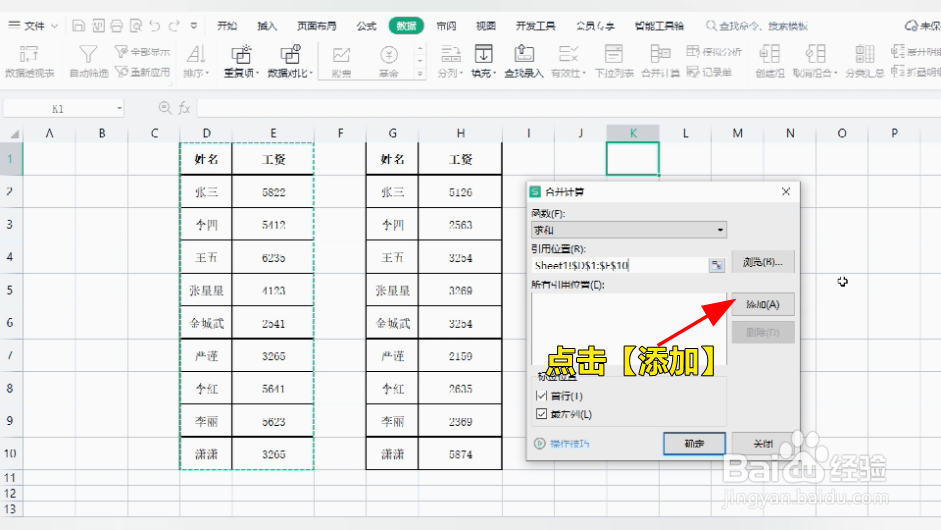
7、同样步骤点击【引用位置】后面的小正方形标签。
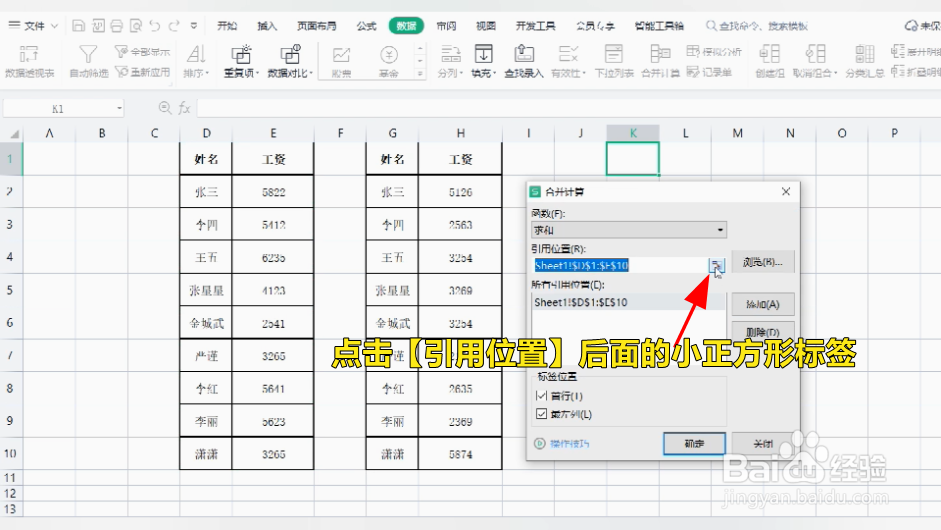
8、拖动鼠标选定第二个表格。

9、再点击后面的小正方形标签。
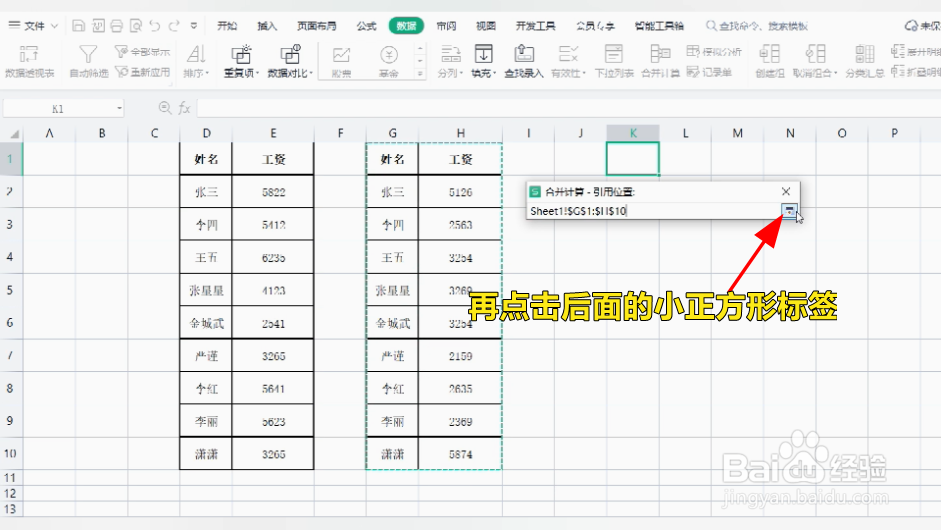
10、点击【添加】。
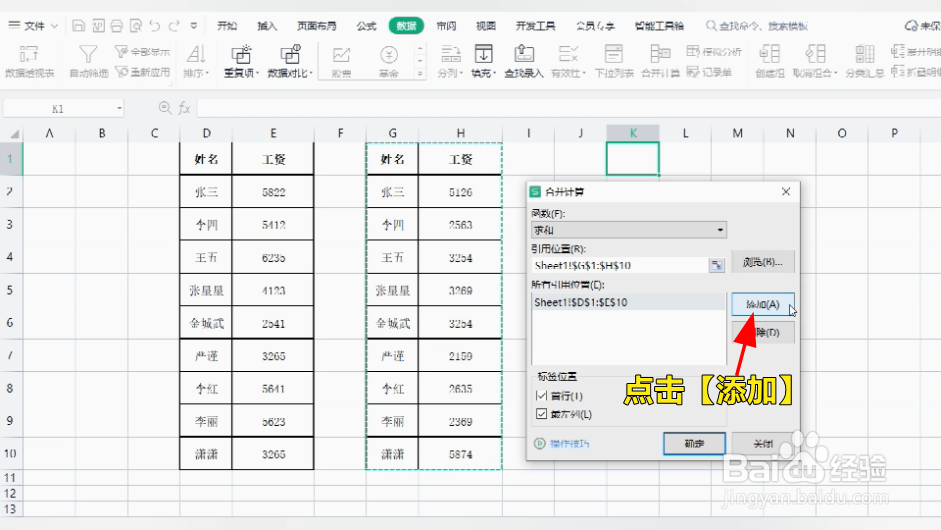
11、点击对话框下方【确定】。

12、按以上步骤操作就完成了快速多表求和。

声明:本网站引用、摘录或转载内容仅供网站访问者交流或参考,不代表本站立场,如存在版权或非法内容,请联系站长删除,联系邮箱:site.kefu@qq.com。
阅读量:180
阅读量:89
阅读量:43
阅读量:43
阅读量:153